- Auteur Jason Gerald [email protected].
- Public 2023-12-16 11:29.
- Laatst gewijzigd 2025-01-23 12:42.
Om een vriendschapsverzoek op Facebook te sturen, moet je eerst inloggen op je account. Ga daarna naar het profiel van de persoon die je als vriend wilt toevoegen en klik vervolgens op "Vriend toevoegen".
Stap
Methode 1 van 2: Via mobiele app
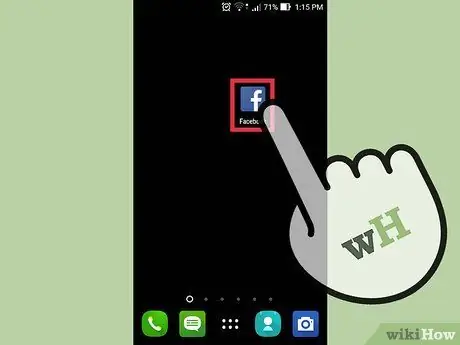
Stap 1. Open de Facebook-app
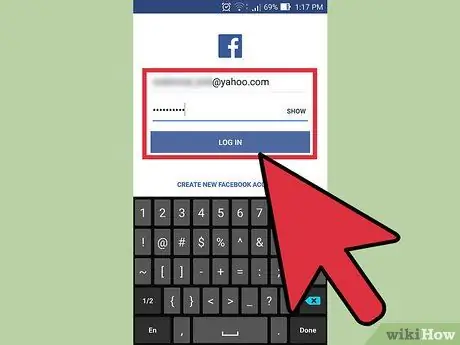
Stap 2. Log in op uw Facebook-account door uw e-mailadres (of telefoonnummer) en accountwachtwoord in de respectieve velden in te voeren en op Aanmelden te tikken
Als u al bent aangemeld, kunt u deze stap overslaan.
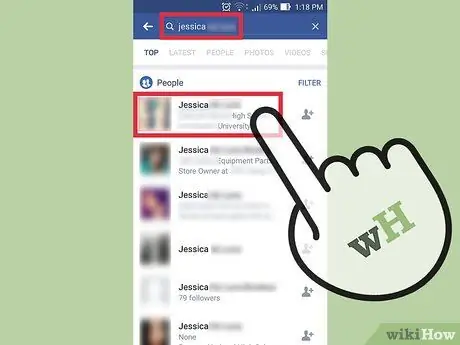
Stap 3. Ga naar het profiel van de persoon die je als vriend wilt toevoegen
U kunt op verschillende manieren naar het profiel van de persoon zoeken:
- Tik op het zoekvak (of het vergrootglaspictogram) boven aan het scherm en voer vervolgens de naam, het e-mailadres of het mobiele telefoonnummer van de persoon in.
- Tik op de naam van de persoon in een bericht of opmerking om naar zijn/haar profielpagina te gaan.
- Tik op het pictogram in de rechterbenedenhoek van het scherm en tik vervolgens op 'Vrienden'. Op de pagina die wordt geopend, kunt u de lijst met vrienden bekijken. Om te zoeken naar mensen die u misschien kent, klikt u op "Suggesties", "Contacten" of "Zoeken".
- Open de vriendenlijst vanuit het profiel van je vriend om het profiel van de persoon in kwestie te zien.
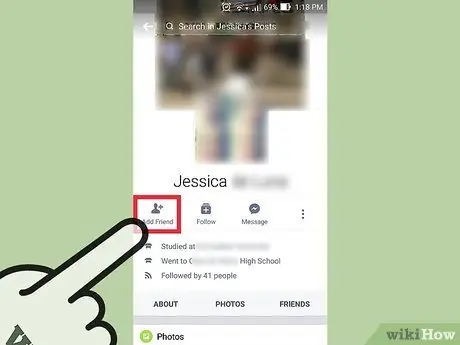
Stap 4. Tik op de knop Vriend toevoegen onder de profielfoto en naam van de persoon, of naast de naam van de persoon op het scherm 'Vrienden zoeken'
Je vriendschapsverzoek wordt onmiddellijk verzonden en je ontvangt een melding zodra de persoon je vriendschapsverzoek accepteert.
- Als je de knop Vriend toevoegen niet ziet, accepteert de persoon die je als vriend wilt toevoegen geen vriendschapsverzoeken van mensen die geen gemeenschappelijke vrienden hebben.
- Als je het vriendschapsverzoek wilt annuleren, tik je op het profiel van de persoon die je hebt toegevoegd en vervolgens op Verzoek annuleren.
Methode 2 van 2: Via een webbrowser

Stap 1. Bezoek https://www.facebook.com in uw browser
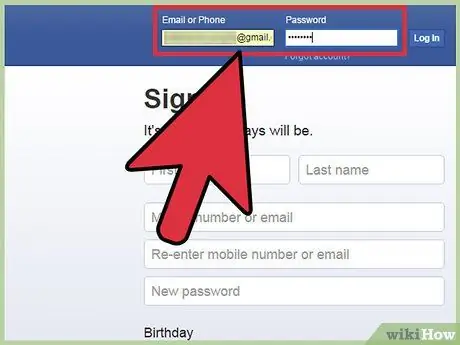
Stap 2. Log in op uw Facebook-account door uw e-mailadres (of telefoonnummer) en accountwachtwoord in de respectievelijke velden in de rechterbovenhoek van het scherm in te voeren en vervolgens op Aanmelden te klikken
Als u al bent aangemeld, kunt u deze stap overslaan.
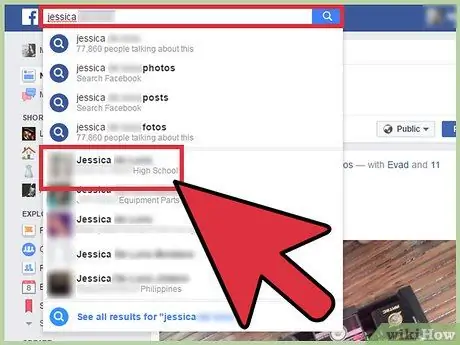
Stap 3. Zoek de persoon die je als vriend wilt toevoegen
U kunt op verschillende manieren naar het profiel van de persoon zoeken:
- Klik op de naam van de persoon in het bericht of de opmerking om naar zijn/haar profielpagina te gaan.
- Gebruik de zoekbalk boven aan het scherm om te zoeken op de naam, het e-mailadres of het mobiele telefoonnummer van de persoon.
- Klik op het pictogram 'Vrienden' in de rechterbovenhoek van het scherm en klik vervolgens op Vrienden zoeken om de Facebook-profielen te bekijken van mensen die je misschien kent.
- Klik op het profiel van je vriend en klik vervolgens op het tabblad 'Vrienden' bovenaan in het profiel om een lijst met vrienden weer te geven die hij heeft. Klik op een profiel in de lijst om het te bekijken.
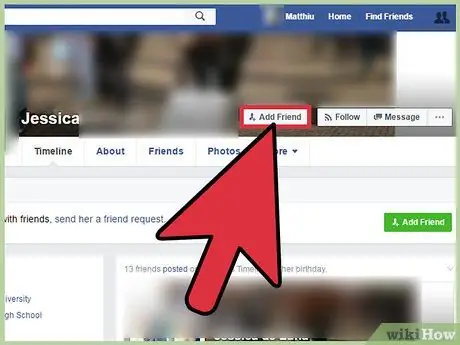
Stap 4. Klik op Vriend toevoegen
Als je op iemands profiel staat, staat dit in de rechterbenedenhoek van de omslagfoto van die persoon. Je vriendschapsverzoek wordt onmiddellijk verzonden en je ontvangt een melding zodra de persoon je vriendschapsverzoek accepteert.
- Als je de knop Vriend toevoegen niet ziet, accepteert de persoon die je als vriend wilt toevoegen geen vriendschapsverzoeken van mensen die geen gemeenschappelijke vrienden hebben.
- Als u een verzonden vriendschapsverzoek wilt annuleren, gaat u naar klikt u op 'Verzonden verzoeken bekijken' en klikt u vervolgens op Verzoek verwijderen naast de naam van de persoon.
Tips
- Als je de persoon die je als vriend wilt toevoegen niet direct kent, kun je een inleidend bericht sturen voordat je een vriendschapsverzoek stuurt.
- Als de persoon die je hebt toegevoegd het vriendschapsverzoek niet accepteert, ontvang je geen melding. Wanneer u echter het profiel van de persoon bezoekt, ziet u het bijschrift "Vriendschapsverzoek verzonden", in plaats van "Vriend toevoegen".






